KDE Plasma 5 oferă o gamă largă de comenzi rapide de la tastatură, un aspect deosebit de util pentru cei care preferă navigarea pe desktop cu o utilizare minimă a mouse-ului. Totuși, datorită numărului mare de combinații disponibile, poate fi dificil pentru un utilizator obișnuit să le învețe pe toate doar prin încercări și erori.
Din fericire, explorarea comenzilor rapide de la tastatură în KDE Plasma 5 este destul de simplă, nefiind ascunse la fel ca alte setări ale desktopului. Pentru a accesa zona de gestionare a acestor comenzi, deschideți lansatorul de aplicații și introduceți „comenzi rapide” în câmpul de căutare. Vor fi afișate trei opțiuni: „Comenzi rapide globale”, „Comenzi rapide standard” și „Comenzi rapide personalizate”.
Comenzi rapide globale
Pentru cei care doresc să navigheze mai eficient pe desktopul Plasma, secțiunea de comenzi rapide globale este esențială, deoarece aceasta cuprinde toate combinațiile de taste asociate cu funcțiile de bază ale desktopului. Pentru a vizualiza aceste comenzi, accesați fereastra „Comenzi rapide globale” și localizați secțiunea „Componentă”.
În cadrul secțiunii „Componentă”, selectați opțiunea „Plasma”. După această selecție, veți vedea o listă completă cu toate comenzile rapide asociate componentei Plasma.
De reținut: Comenzile rapide globale includ informații despre scurtăturile de la tastatură și pentru alte elemente fundamentale ale KDE, cum ar fi managerul de ferestre KWin, managerul de energie KDE și altele. Pentru a le vizualiza, evidențiați-le.
Doriți să rețineți aceste comenzi rapide pentru referință ulterioară? Folosiți butonul de captură de ecran de pe tastatură și salvați imaginea pentru a le consulta ulterior.
Comenzi rapide standard
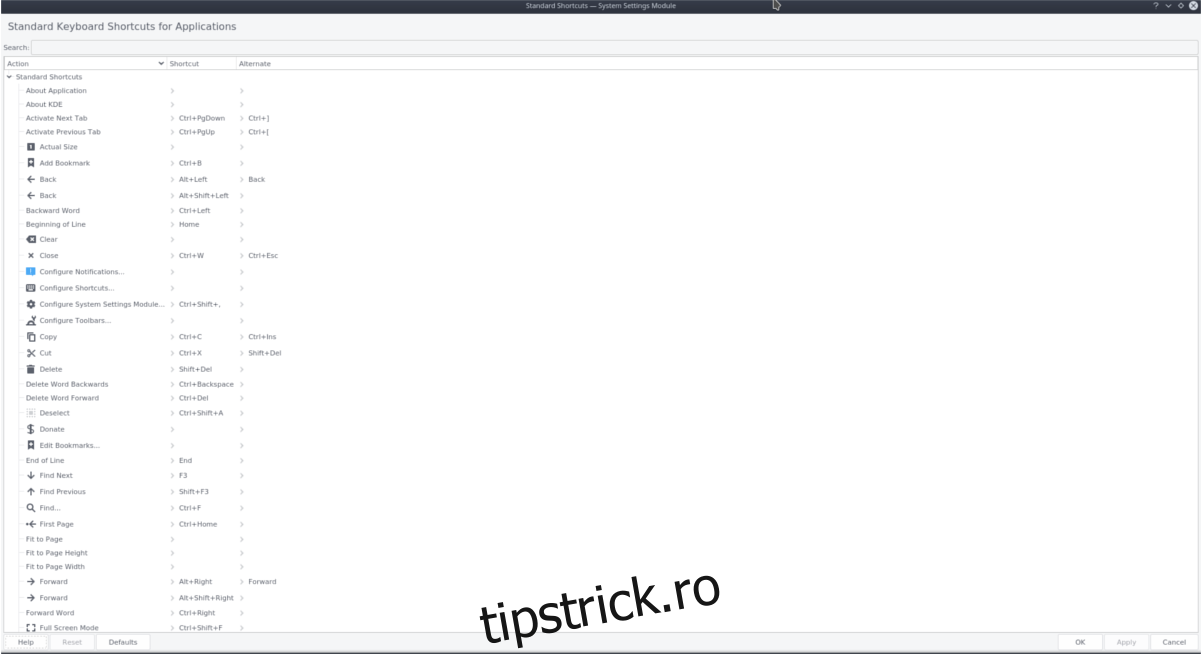
Pe lângă comenzile rapide globale, KDE Plasma 5 oferă și o secțiune dedicată „Comenzilor rapide standard”. Aici găsiți combinațiile de taste uzuale, cu care mulți utilizatori sunt deja familiarizați (cum ar fi copy, paste, save etc.). Pentru a accesa această secțiune, căutați „Comenzi rapide standard” în meniul aplicațiilor și selectați opțiunea corespunzătoare.
După deschiderea ferestrei „Comenzi rapide standard”, veți observa o listă extinsă de acțiuni, alături de tastele care le activează.
Spre deosebire de secțiunea „Comenzi rapide globale”, aici elementele nu sunt separate pe componente, ci sunt listate ca o serie continuă de acțiuni. Pentru a explora fiecare acțiune de la tastatură, parcurgeți lista.
Modificarea comenzilor rapide
Uneori, comenzile rapide standard de la tastatură pot fi incomode, în special cele care necesită apăsarea simultană a mai multor taste. Dacă doriți să modificați o comandă rapidă existentă, urmați pașii de mai jos.
Începeți prin a deschide fie secțiunea „Comenzi rapide globale”, fie „Comenzi rapide standard”.
Odată ce vă aflați în zona de gestionare a comenzilor rapide, selectați acțiunea pe care doriți să o personalizați.
Prin selectarea unei acțiuni, managerul de comenzi rapide de la tastatură va afișa scurtătura implicită, alături de un buton „Personalizat”. Pentru a atribui o nouă comandă rapidă, faceți clic pe „Personalizat” și apoi introduceți noua combinație de taste dorită. După finalizare, apăsați butonul „Aplică” pentru a salva modificările.
Comenzi rapide personalizate
Comenzile rapide personalizate reprezintă un avantaj major în KDE Plasma 5. Ele permit utilizatorilor să lanseze rapid programe, să deschidă site-uri web, să execute operațiuni de sistem sau chiar să modifice aspectul desktopului!
În această secțiune, vom explora cum să creăm comenzi rapide personalizate utile în KDE Plasma.
Deschiderea programelor și adreselor URL
O modalitate excelentă de a valorifica comenzile rapide personalizate în KDE Plasma este să le utilizați pentru a lansa anumite programe. Pentru a configura o comandă rapidă personalizată pentru un program, deschideți lansatorul de aplicații, introduceți „Comenzi rapide personalizate” și selectați opțiunea corespunzătoare.
În interiorul zonei de comenzi rapide personalizate, dați clic pe „Editați” și apoi pe „Nou”.
Alegerea opțiunii „Nou” va deschide un meniu special unde puteți alege tipul de comandă rapidă pe care doriți să o creați: gesturi ale mouse-ului, comenzi rapide de la tastatură etc.
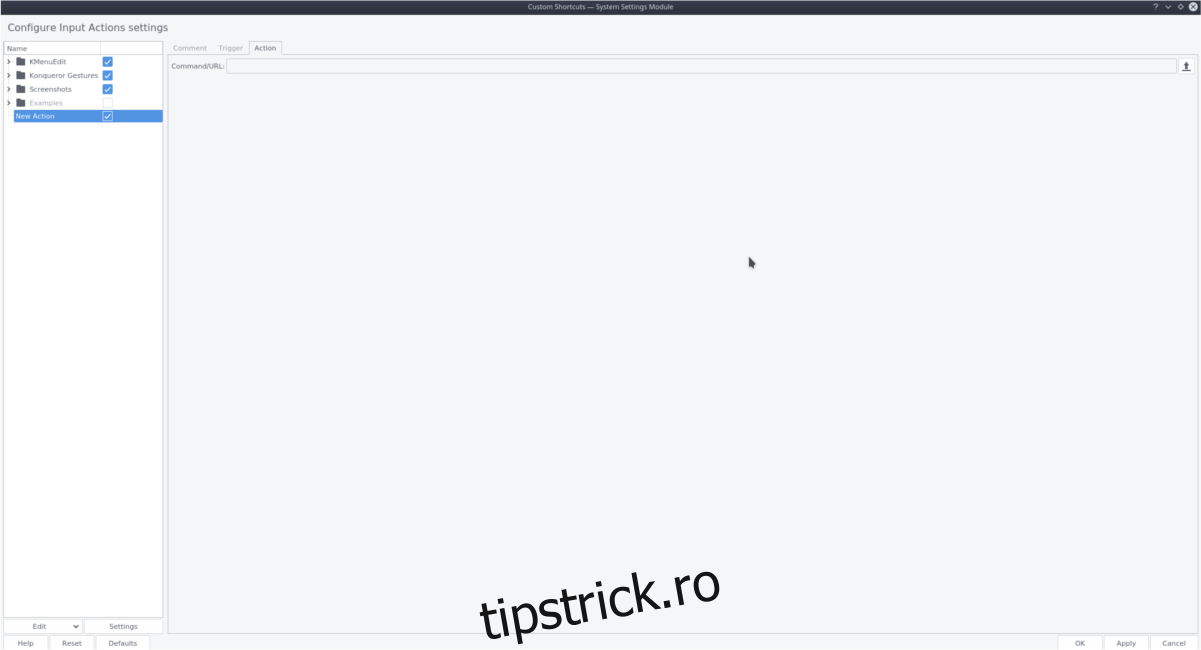
Pentru a crea o nouă comandă rapidă globală, treceți cursorul peste „Comandă rapidă globală” și alegeți opțiunea „comandă/URL”.
Acest lucru va crea o nouă intrare în meniul de comenzi rapide, denumită „Acțiune nouă”.
Evidențiați „Acțiune nouă” cu mouse-ul și selectați-o. Apoi, accesați fila „Acțiune”.
Notă: Pentru a schimba numele comenzii rapide, dați dublu clic pe „Acțiune nouă”.
În fila „Acțiune”, veți putea configura comanda rapidă.
Apăsați butonul de răsfoire și utilizați browserul de fișiere pentru a naviga la /usr/share/applications.
Alegeți de aici aplicația pe care doriți să o lansați.
Alternativ, puteți seta comanda rapidă să deschidă o adresă URL personalizată, introducând următoarea linie în câmpul „Comandă/URL”.
Notă: dacă comanda xdg-open nu funcționează, încercați kde-open.
xdg-open https://website.comDupă configurarea comenzii, treceți la fila „Declanșator”. În această filă, faceți clic pe butonul „Niciuna”. Această acțiune vă va permite să atribuiți o combinație de taste pentru noua comandă rapidă personalizată.
Lansarea scripturilor Shell
Pentru a configura KDE Plasma 5 să lanseze scripturi shell dintr-o comandă rapidă de la tastatură, urmați acești pași.
Începeți prin a deschide secțiunea „Comenzi rapide personalizate”, folosind câmpul de căutare din meniul aplicațiilor.
Odată ajuns acolo, dați clic pe „Editați”, apoi pe „Nou” și alegeți „Comandă rapidă globală”.
Evidențiați „Acțiune nouă” și selectați-o. Apoi, accesați fila „Acțiune” și introduceți următoarea linie în câmpul dedicat.
sh /cale/catre/script/shell.shPentru a finaliza comanda rapidă personalizată, selectați fila „Declanșator” și atribuiți o combinație de taste.